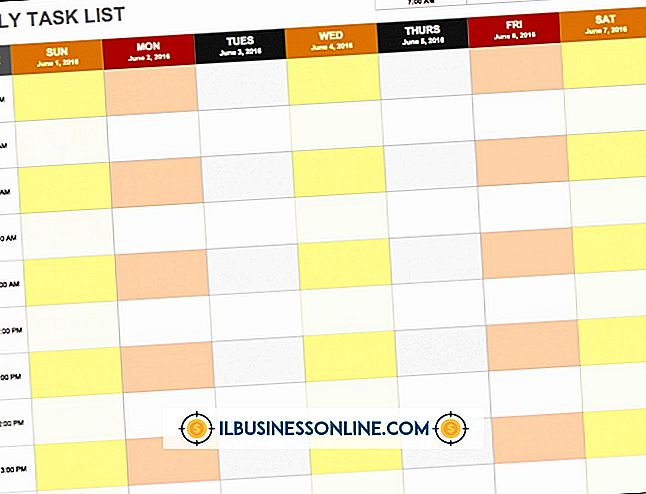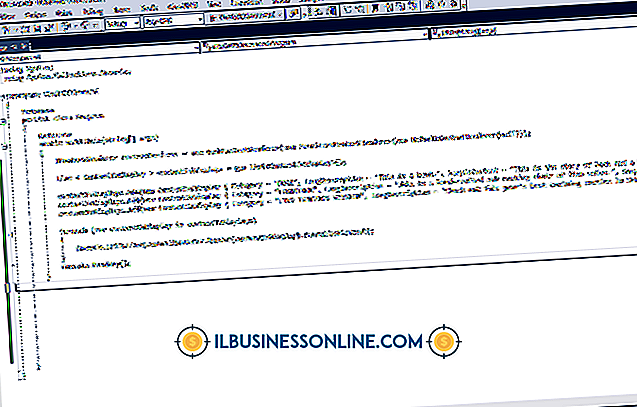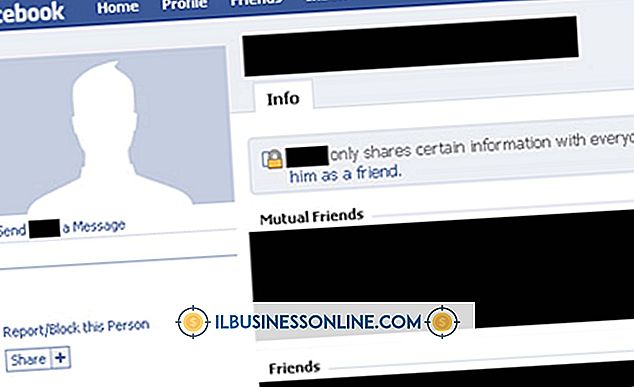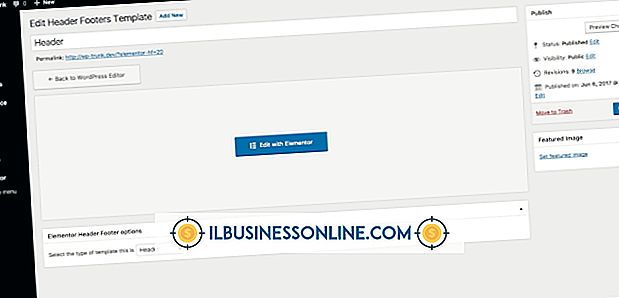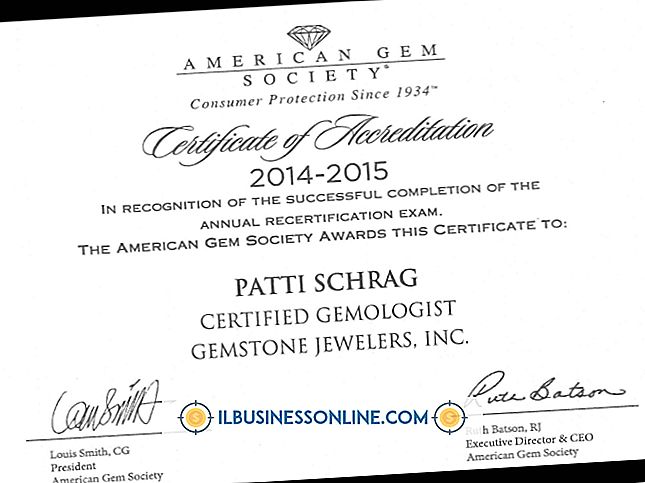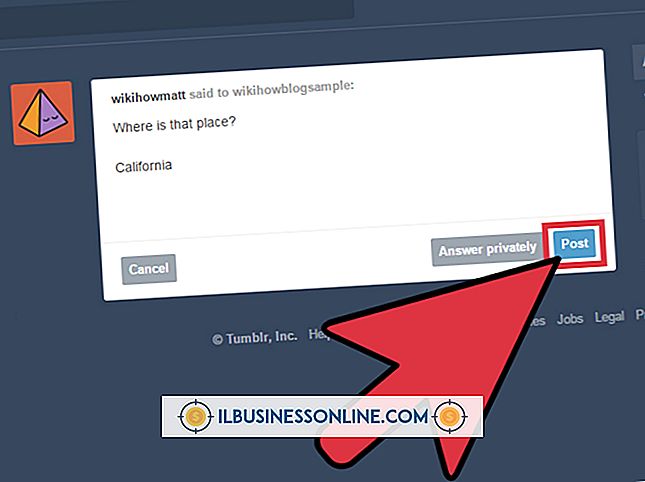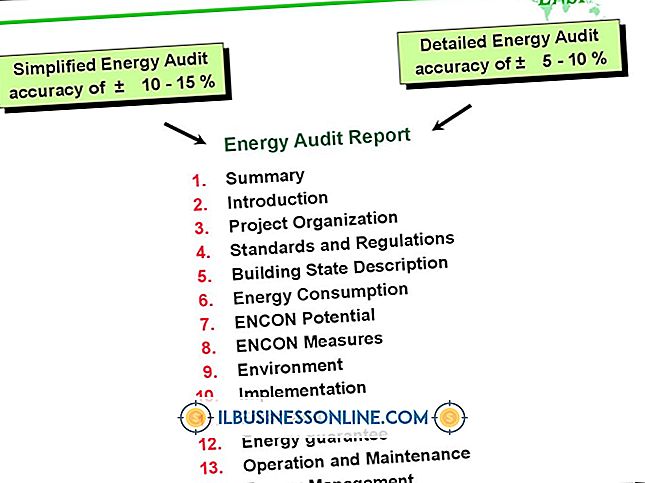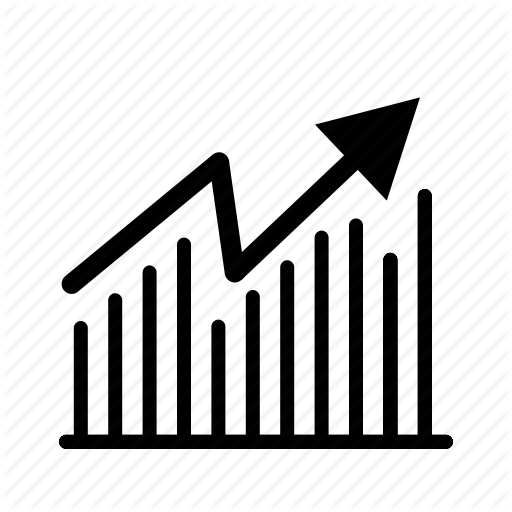Ubuntu จะไม่เริ่มหลังจากติดตั้งไดรเวอร์ ATI

เคอร์เนล Linux มาตรฐานที่รวมอยู่ใน Ubuntu มาพร้อมกับไดรเวอร์โอเพ่นซอร์สสำหรับฮาร์ดแวร์ส่วนใหญ่ในตลาด แต่การทำให้ฮาร์ดแวร์ของคุณทำงานได้อย่างถูกต้องเช่นเอฟเฟกต์บนการ์ดวิดีโออาจต้องติดตั้งไดรเวอร์ที่เป็นกรรมสิทธิ์ ATI drivers ออกแบบมาเพื่อใช้แทน Radeon open-source drivers ที่มาพร้อมกับ kernel หากคุณมีการ์ดวิดีโอของ Nvidia คุณต้องมีไดรเวอร์ที่เป็นกรรมสิทธิ์ของ Nvidia
สาเหตุ
หากคุณมีไดรเวอร์ที่ไม่ถูกต้องสำหรับการ์ดแสดงผลของคุณหรือหากการ์ดแสดงผลของคุณไม่รองรับอย่างถูกต้องระบบของคุณจะไม่สามารถบูตได้เพราะคอมพิวเตอร์ของคุณไม่รู้จักวิธีใช้การ์ดแสดงผลซึ่งเป็นปัญหาใหญ่สำหรับการใช้ส่วนต่อประสานกราฟิกกับผู้ใช้ การติดตั้งไดรเวอร์โอเพนซอร์สอีกครั้งที่สามารถเรียกใช้ฟังก์ชั่นพื้นฐานของการ์ดแสดงผลพาคุณไปที่ถนนเพื่อซ่อมคอมพิวเตอร์ของคุณ คุณมีตัวเลือกเล็กน้อยในการดึงไดรเวอร์เหล่านั้นกลับสู่คอมพิวเตอร์ของคุณและลบไดรเวอร์อื่น ๆ
โหมดการกู้คืน
เปิดคอมพิวเตอร์ของคุณและเมื่อคุณเห็นหน้าจอการโหลดด้วงกดปุ่ม "Esc" เพื่อเข้าสู่เมนูการบูต ใช้ปุ่มลูกศรเพื่อไฮไลต์ตัวเลือกการบูตสำหรับการติดตั้ง Ubuntu ของคุณ - มันระบุว่า "การกู้คืน" ในตอนท้าย เมื่อคอมพิวเตอร์บูทเสร็จคุณจะอยู่ในเทอร์มินัลเชลล์ ป้อนคำสั่งต่อไปนี้เพื่อกำจัดไดรเวอร์ที่เป็นกรรมสิทธิ์และติดตั้งไดรเวอร์ Radeon โอเพนซอร์สอีกครั้ง:
sudo apt-get เอา --purge xorg-driver-fglrx fglrx * sudo apt-get install - ติดตั้ง libgl1-mesa-glx libgl1-mesa-dri xserver-xorg-core sudo dpkg- ตั้งค่า xserver-xorg
LiveCD และ LiveUSB
ใส่ LiveCD หรือ LiveUSB ในเครื่องของคุณแล้วทำการบูท คุณอาจต้องเปลี่ยนลำดับการบู๊ตใน BIOS เพื่อบู๊ตเป็น CD-ROM หรือพอร์ต USB ก่อนฮาร์ดไดรฟ์ของคุณ (ดูข้อมูล) เมื่อคุณบู๊ตกับ LiveCD หรือ USB แล้วให้เปิดเทอร์มินัลจากเส้นประ ป้อน "sudo fdisk -l" (โดยไม่ต้องใส่เครื่องหมายคำพูดที่นี่และตลอด) เพื่อแสดงพาร์ติชั่นทั้งหมดในคอมพิวเตอร์ของคุณ สังเกตพาร์ติชันที่คุณติดตั้ง Ubuntu ป้อน "sudo mount / dev / sda1 / mnt" และแทนที่ "sda1" ด้วยชื่อพาร์ติชันสำหรับการติดตั้ง Ubuntu ของคุณ เว้นรหัสผ่านว่างไว้แล้วกด "Enter" พิมพ์ "sudo chroot / mnt" แล้วป้อนคำสั่งต่อไปนี้เพื่อล้างไดรเวอร์ที่เป็นกรรมสิทธิ์และติดตั้งไดรเวอร์ Radeon ใหม่:
sudo apt-get เอา --purge xorg-driver-fglrx fglrx * sudo apt-get install - ติดตั้ง libgl1-mesa-glx libgl1-mesa-dri xserver-xorg-core sudo dpkg- ตั้งค่า xserver-xorg
ติดตั้ง Ubuntu ใหม่อีกครั้ง
หากคุณไม่สามารถถอนการติดตั้งไดรเวอร์ ATI ในโหมดการกู้คืนหรือโดยใช้ LiveCD หรือ LiveUSB ตัวเลือกอื่นคือติดตั้ง Ubuntu ใหม่ การติดตั้งใหม่โดยอัตโนมัติจะติดตั้งไดรเวอร์โอเพ่นซอร์ส Radeon และกำจัดไดรเวอร์ที่เป็นกรรมสิทธิ์ เนื่องจากคุณไม่สามารถสำรองไฟล์โดยไม่สามารถบูตอย่างน้อยในโหมดการกู้คืนหรือ LiveCD ให้ทำการติดตั้งใหม่เป็นวิธีสุดท้าย หากคุณพบข้อผิดพลาดในการพยายามกำจัดไดรเวอร์ที่เป็นกรรมสิทธิ์คุณสามารถใช้โหมดการกู้คืนหรือ LiveCD เพื่อสำรองไฟล์สำคัญของคุณไปยังไดรฟ์อื่นก่อนที่คุณจะติดตั้ง Ubuntu ใหม่